設定方法:ワード文書を開き、操作したい表を選択し、ページ上部の「表ツール」-「レイアウト」タブを選択し、「配置」-「セル」をクリックします。 「余白」ボタン; 最後に、ポップアップ「表オプション」ウィンドウで、「左」と「右」の値を変更します。

このチュートリアルの動作環境: Windows 7 システム、Microsoft Office word 2016 バージョン、Dell G3 コンピューター。
[表ツール] バーで表を選択し、[レイアウト] タブをクリックし、[配置] グループの [セルの余白] ボタンをクリックします。
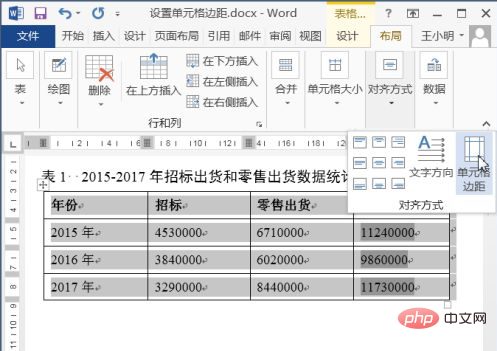
「表のオプション」ダイアログボックスが表示されますが、デフォルトでは左右の余白は「0.19cm」になっています。
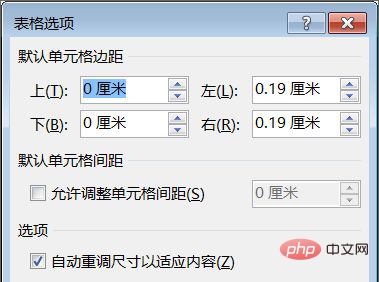
左右の余白を「0cm」に設定し、「OK」ボタンをクリックします。
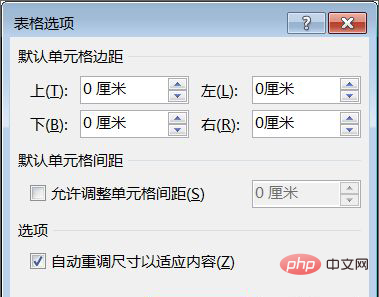
設定が完了すると、表内のセルの余白の値が「0」に変わります。表内の文字が左揃えの場合、そうすれば、テキストは端に近くなります。
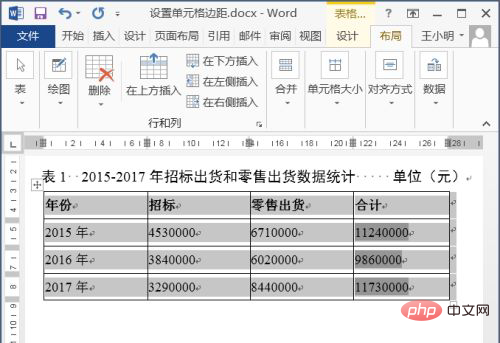
推奨チュートリアル: 「Word チュートリアル 」
以上がWordの表の左右の余白を設定する方法の詳細内容です。詳細については、PHP 中国語 Web サイトの他の関連記事を参照してください。

